Հեղինակ:
Carl Weaver
Ստեղծման Ամսաթիվը:
24 Փետրվար 2021
Թարմացման Ամսաթիվը:
1 Հուլիս 2024

Բովանդակություն
- Քայլեր
- Մեթոդ 1 3 -ից ՝ Հրամանի տողի միջոցով
- Մեթոդ 2 -ից 3 -ը ՝ Կառավարման օգտագործումը
- Մեթոդ 3 -ից 3 -ը ՝ Առաջադրանքների մենեջերի միջոցով
- Գուշացումներ
Երբեմն կարող են խնդիրներ լինել տպիչների հետ: Այս հոդվածը նկարագրում է ամենատարածված խնդիրներից մեկը `տպագիր մենեջերի հետ կապված խնդիրը: Տպագրման կառավարիչ (Տպման աշխատանքների առցանց միաժամանակյա մշակում) այն տերմինն է, որը տրվում է տպման աշխատանքներ ստացող և ուղարկող համակարգին: Երբեմն արժե անջատել այս համակարգը, որպեսզի տպիչ կառավարչին թույլ չտա տպել մի փաստաթուղթ, որը դուք մտադիր չէիք տպել: Հնարավոր է, որ դուք պատահաբար երկու անգամ տպել եք փաստաթուղթ, անջատել եք տպիչը մինչև տպագրությունը ավարտելը, այնուհետև նորից միացրել եք տպիչը և գտել, որ համակարգի հիշողության մեջ դեռ կա մի փաստաթուղթ, որը դուք չեք ցանկանում տպել:
Քայլեր
Մեթոդ 1 3 -ից ՝ Հրամանի տողի միջոցով
 1 Բացեք մեկնարկի ընտրացանկը: Դա անելու համար սեղմեք ստեղնաշարի «Windows» ստեղնը կամ էկրանի ներքևի ձախ անկյունում գտնվող «Start» պատկերակին:
1 Բացեք մեկնարկի ընտրացանկը: Դա անելու համար սեղմեք ստեղնաշարի «Windows» ստեղնը կամ էկրանի ներքևի ձախ անկյունում գտնվող «Start» պատկերակին: 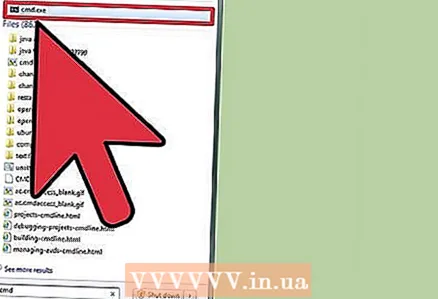 2 Մուտքագրեք «cmd»: Մեկնարկի ընտրացանկից հետո մուտքագրեք «cmd»: Սա Հրամանի տող գտնելու ծածկագիրն է: Արդյունքների ցուցակի վերևում կլինի Հրամանի տողը:
2 Մուտքագրեք «cmd»: Մեկնարկի ընտրացանկից հետո մուտքագրեք «cmd»: Սա Հրամանի տող գտնելու ծածկագիրն է: Արդյունքների ցուցակի վերևում կլինի Հրամանի տողը:  3 Բացեք հրամանի տողը որպես ադմինիստրատոր: Աջ սեղմեք Հրամանի տողի պատկերակի վրա և բացվող ընտրացանկից ընտրեք «Գործարկել որպես ադմինիստրատոր»: Բացվող երկխոսության դաշտում կտտացրեք «Այո»:
3 Բացեք հրամանի տողը որպես ադմինիստրատոր: Աջ սեղմեք Հրամանի տողի պատկերակի վրա և բացվող ընտրացանկից ընտրեք «Գործարկել որպես ադմինիստրատոր»: Բացվող երկխոսության դաշտում կտտացրեք «Այո»: - Հրամանի տողը թույլ է տալիս մուտքագրել տեքստային հրամաններ: Նույն հրամանները կարող են կատարվել գրաֆիկական ինտերֆեյսում `օգտագործելով ստեղնաշարը և մկնիկը, բայց երբեմն դա ավելի հեշտ է դա անել Հրամանի տողի միջոցով:
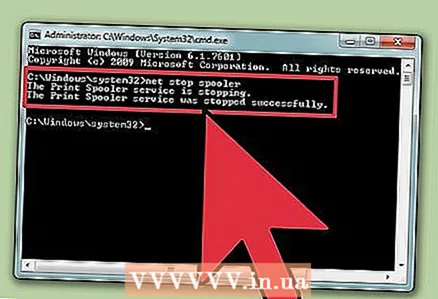 4 Մուտքագրեք «net stop spooler»: Մուտքագրեք հրամանի տողը net stop spooler և սեղմել Մուտքագրեք... Դուք կտեսնեք «Տպման մենեջերի ծառայությունը դադարում է» արտահայտությունը:Եթե հրամանը հաջող էր, մի պահ հետո կտեսնեք «Տպման մենեջերի ծառայությունը հաջողությամբ դադարեցվել է» արտահայտությունը:
4 Մուտքագրեք «net stop spooler»: Մուտքագրեք հրամանի տողը net stop spooler և սեղմել Մուտքագրեք... Դուք կտեսնեք «Տպման մենեջերի ծառայությունը դադարում է» արտահայտությունը:Եթե հրամանը հաջող էր, մի պահ հետո կտեսնեք «Տպման մենեջերի ծառայությունը հաջողությամբ դադարեցվել է» արտահայտությունը: 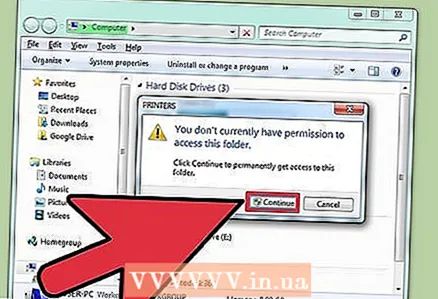 5 Printնջել տպման աշխատանքները: Տպիչի կառավարիչը վերագործարկելուց հետո տպիչը չսկսի տպել փաստաթղթեր, դուք պետք է չեղարկեք տպագրության բոլոր չմարված աշխատանքները: Մուտքագրեք Explorer- ի հասցեների բարում `C: Windows system32 spool PRINTERS և կտտացրեք Մուտքագրեք... Եթե ձեզ խնդրեն շարունակել որպես ադմինիստրատոր, կտտացրեք Շարունակել:
5 Printնջել տպման աշխատանքները: Տպիչի կառավարիչը վերագործարկելուց հետո տպիչը չսկսի տպել փաստաթղթեր, դուք պետք է չեղարկեք տպագրության բոլոր չմարված աշխատանքները: Մուտքագրեք Explorer- ի հասցեների բարում `C: Windows system32 spool PRINTERS և կտտացրեք Մուտքագրեք... Եթե ձեզ խնդրեն շարունակել որպես ադմինիստրատոր, կտտացրեք Շարունակել: - Մի ջնջեք «ՏՊԱՐԱՆՆԵՐ» թղթապանակը, այլ միայն այն ֆայլերը, որոնք կան դրա մեջ:
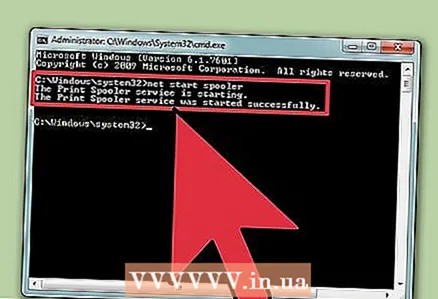 6 Վերագործարկեք Print Manager- ը: Վերագործարկեք Print Manager- ը `համակարգին թույլ տալու համար նորից տպել փաստաթղթեր: Մուտքագրեք հրամանի տողում net start spooler և սեղմել Մուտքագրեք... Եթե ամեն ինչ լավ ընթանա, կտեսնեք «The Print Manager ծառայությունը հաջողությամբ մեկնարկել է» արտահայտությունը:
6 Վերագործարկեք Print Manager- ը: Վերագործարկեք Print Manager- ը `համակարգին թույլ տալու համար նորից տպել փաստաթղթեր: Մուտքագրեք հրամանի տողում net start spooler և սեղմել Մուտքագրեք... Եթե ամեն ինչ լավ ընթանա, կտեսնեք «The Print Manager ծառայությունը հաջողությամբ մեկնարկել է» արտահայտությունը: 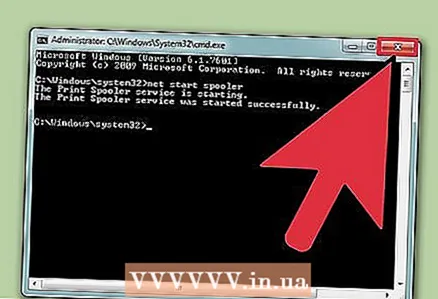 7 Փակել հրամանի տողը: Spooling- ը անջատված է, և տպիչը դադարում է տպել փաստաթղթերի տպագրման հերթից: Փակել հրամանի տողը:
7 Փակել հրամանի տողը: Spooling- ը անջատված է, և տպիչը դադարում է տպել փաստաթղթերի տպագրման հերթից: Փակել հրամանի տողը:
Մեթոդ 2 -ից 3 -ը ՝ Կառավարման օգտագործումը
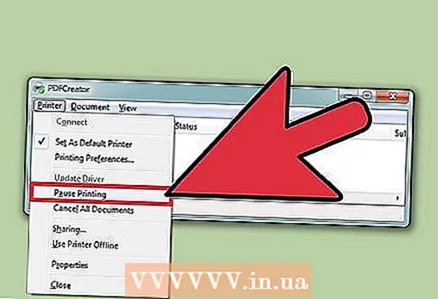 1 Դադարեցրեք տպագրությունը: Տպագրությունը որոշ ժամանակով դադարեցնելու դեպքում հերթը կդադարի և ձեզ ժամանակ կտա չեղյալ համարել աշխատանքները, որոնք արդեն տպագրության հերթում են:
1 Դադարեցրեք տպագրությունը: Տպագրությունը որոշ ժամանակով դադարեցնելու դեպքում հերթը կդադարի և ձեզ ժամանակ կտա չեղյալ համարել աշխատանքները, որոնք արդեն տպագրության հերթում են: 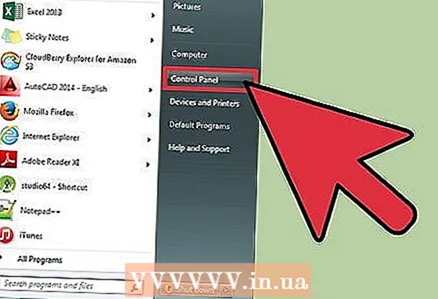 2 Բացեք «Կառավարման վահանակը»: Սեղմեք Windows ստեղնը, մուտքագրեք «Կառավարման վահանակ» և կտտացրեք Մուտքագրեք.
2 Բացեք «Կառավարման վահանակը»: Սեղմեք Windows ստեղնը, մուտքագրեք «Կառավարման վահանակ» և կտտացրեք Մուտքագրեք. 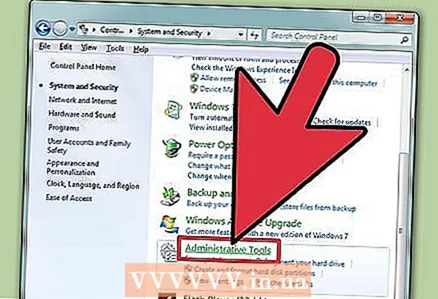 3 Գտեք և կրկնակի կտտացրեք «Կառավարում»: Կառավարման վահանակի պատուհանում գտեք Վարչական գործիքների պատկերակը: Բացեք այն ՝ համակարգի կարգավորումները և պարամետրերը մուտք գործելու համար:
3 Գտեք և կրկնակի կտտացրեք «Կառավարում»: Կառավարման վահանակի պատուհանում գտեք Վարչական գործիքների պատկերակը: Բացեք այն ՝ համակարգի կարգավորումները և պարամետրերը մուտք գործելու համար: - Խնդրում ենք նկատի ունենալ, որ Կառավարման շրջանակներում չափազանց շատ պարամետրերում փոփոխություններ կատարելը կարող է վնասել համակարգին: Այլ բան մի արեք, քան տպագիր կառավարչին կանգնեցնելը:
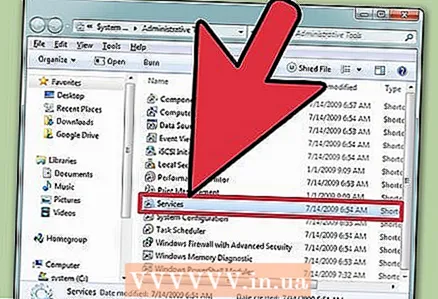 4 Գտեք «Servicesառայություններ» տարբերակը և կրկնակի կտտացրեք դրա վրա: Վարչական գործիքների պատուհանում կտեսնեք «Servicesառայություններ» տարբերակը: Կրկնակի կտտացրեք դրա վրա ՝ համակարգչում աշխատող ընթացիկ ծառայությունների ցանկը բացելու համար:
4 Գտեք «Servicesառայություններ» տարբերակը և կրկնակի կտտացրեք դրա վրա: Վարչական գործիքների պատուհանում կտեսնեք «Servicesառայություններ» տարբերակը: Կրկնակի կտտացրեք դրա վրա ՝ համակարգչում աշխատող ընթացիկ ծառայությունների ցանկը բացելու համար: - Եթե չեք գտնում այս տարբերակը, սեղմեք «C» ստեղնը Կառավարման պատուհանում: «C» ստեղնի յուրաքանչյուր սեղմում ինքնաբերաբար կտեղափոխվի ցուցակի հաջորդ տարբերակ, որը սկսվում է այդ տառով:
 5 Աջ սեղմեք «Print Manager»-ի վրա և ընտրեք «Stop» տարբերակը: Theառայությունների պատուհանում օգտագործողը պետք է գտնի Print Manager- ի տարբերակը և աջ սեղմեք դրա վրա: Բացվող տուփից ընտրեք «Stop» ՝ դադարեցնելու և հերթում փաստաթղթերի տպագրությունը չեղարկելու համար:
5 Աջ սեղմեք «Print Manager»-ի վրա և ընտրեք «Stop» տարբերակը: Theառայությունների պատուհանում օգտագործողը պետք է գտնի Print Manager- ի տարբերակը և աջ սեղմեք դրա վրա: Բացվող տուփից ընտրեք «Stop» ՝ դադարեցնելու և հերթում փաստաթղթերի տպագրությունը չեղարկելու համար: - Եթե չեք գտնում Print Manager- ի տարբերակը, փորձեք սեղմել D ստեղնը ՝ այդ տառով սկսվող ցանկի բոլոր տարբերակները շրջանցելու համար:
 6 Printնջել տպման աշխատանքները: Տպիչի կառավարիչը վերագործարկելուց հետո տպիչը չսկսի տպել փաստաթղթեր, չեղարկեք տպման որևէ առաջադրանք: Մուտքագրեք Explorer- ի հասցեների բարում `C: Windows system32 spool PRINTERS և կտտացրեք Մուտքագրեք... Եթե ձեզ խնդրեն շարունակել որպես ադմինիստրատոր, կտտացրեք Շարունակել:
6 Printնջել տպման աշխատանքները: Տպիչի կառավարիչը վերագործարկելուց հետո տպիչը չսկսի տպել փաստաթղթեր, չեղարկեք տպման որևէ առաջադրանք: Մուտքագրեք Explorer- ի հասցեների բարում `C: Windows system32 spool PRINTERS և կտտացրեք Մուտքագրեք... Եթե ձեզ խնդրեն շարունակել որպես ադմինիստրատոր, կտտացրեք Շարունակել: - Մի ջնջեք «ՏՊԱՐԱՆՆԵՐ» թղթապանակը, այլ միայն այն ֆայլերը, որոնք կան դրա մեջ:
 7 Վերագործարկեք Print Manager- ը: Կրկին կտտացրեք «Տպման կառավարիչ» տարբերակին և ընտրեք «Գործարկել»: Տպիչն այժմ պատրաստ է ընդունել տպման նոր աշխատանքներ:
7 Վերագործարկեք Print Manager- ը: Կրկին կտտացրեք «Տպման կառավարիչ» տարբերակին և ընտրեք «Գործարկել»: Տպիչն այժմ պատրաստ է ընդունել տպման նոր աշխատանքներ:
Մեթոդ 3 -ից 3 -ը ՝ Առաջադրանքների մենեջերի միջոցով
 1 Սկսեք Task Manager- ը: Կտտացրեք Ctrl + Alt + Նջել և ընտրեք «Առաջադրանքների կառավարիչ»:
1 Սկսեք Task Manager- ը: Կտտացրեք Ctrl + Alt + Նջել և ընտրեք «Առաջադրանքների կառավարիչ»:  2 Բացեք «Servicesառայություններ» ներդիրը: Task Manager- ի վերևում կան բազմաթիվ ներդիրներ: Կտտացրեք այն, որը ասում է առայություններ: Դուք կտեսնեք բոլոր ծառայությունների ցանկը, որոնք այժմ աշխատում են համակարգչում:
2 Բացեք «Servicesառայություններ» ներդիրը: Task Manager- ի վերևում կան բազմաթիվ ներդիրներ: Կտտացրեք այն, որը ասում է առայություններ: Դուք կտեսնեք բոլոր ծառայությունների ցանկը, որոնք այժմ աշխատում են համակարգչում: 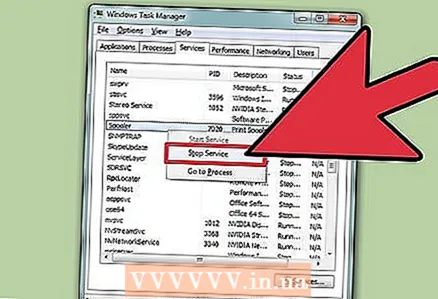 3 Դադարեցրեք տպման կառավարիչը: Գտեք «Spooler» ծառայությունը, աջ սեղմեք դրա վրա և բացվող ընտրացանկից ընտրեք «Stop»:
3 Դադարեցրեք տպման կառավարիչը: Գտեք «Spooler» ծառայությունը, աջ սեղմեք դրա վրա և բացվող ընտրացանկից ընտրեք «Stop»: - Եթե չեք կարողանում գտնել Spooler ծառայությունը, սեղմեք S ստեղնը ՝ այդ տառով սկսվող ընտրանքների միջոցով ոլորելու համար:
 4 Printնջել տպման աշխատանքները: Տպիչի կառավարիչը վերագործարկելուց հետո տպիչը չսկսի տպել փաստաթղթեր, չեղարկեք տպման որևէ առաջադրանք: Մուտքագրեք Explorer- ի հասցեների բարում `C: Windows system32 spool PRINTERS և կտտացրեք Մուտքագրեք... Եթե ձեզ խնդրեն շարունակել որպես ադմինիստրատոր, կտտացրեք Շարունակել:
4 Printնջել տպման աշխատանքները: Տպիչի կառավարիչը վերագործարկելուց հետո տպիչը չսկսի տպել փաստաթղթեր, չեղարկեք տպման որևէ առաջադրանք: Մուտքագրեք Explorer- ի հասցեների բարում `C: Windows system32 spool PRINTERS և կտտացրեք Մուտքագրեք... Եթե ձեզ խնդրեն շարունակել որպես ադմինիստրատոր, կտտացրեք Շարունակել: - Մի ջնջեք «ՏՊԱՐԱՆՆԵՐ» թղթապանակը, այլ միայն այն ֆայլերը, որոնք կան դրա մեջ:
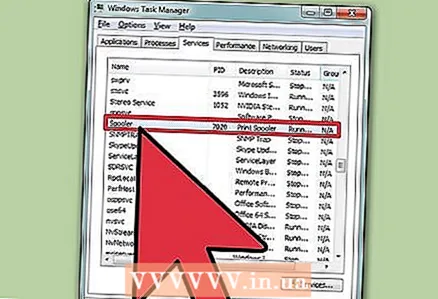 5 Վերագործարկեք Print Manager- ը: Կրկին կտտացրեք «Տպման կառավարիչ» տարբերակին և ընտրեք «Գործարկել»:
5 Վերագործարկեք Print Manager- ը: Կրկին կտտացրեք «Տպման կառավարիչ» տարբերակին և ընտրեք «Գործարկել»:
Գուշացումներ
- Շատ զգույշ եղեք համակարգչի վրա ցանկացած գործընթաց փակելիս, քանի որ դա կարող է հանգեցնել սխալների կամ համակարգի անսարքության:



